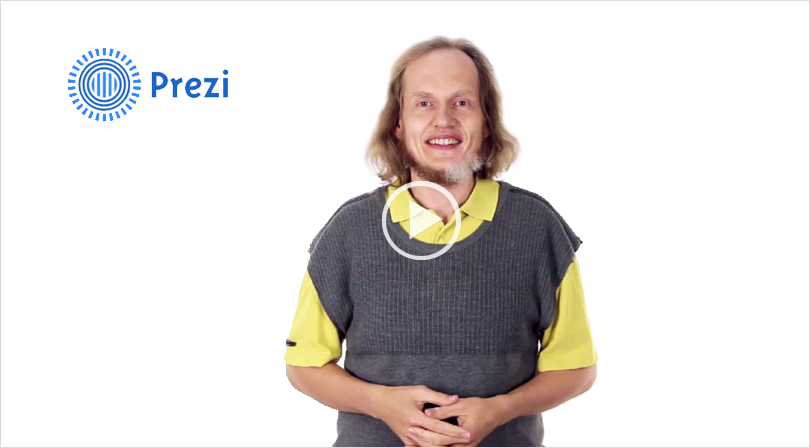Esitluse tegemise täiskoolitus – PowerPoint + Prezi
Esitluse tegemise täiskoolitus asutustele
Ehk oled oled valiku ees, kas eduka esitluse tegemiseks tuleks täiendada oma teadmisi PowerPointis või võtta kasutusele uudne ja maailmas väga populaarne Prezi? Mõlemad on tegelikult head valikud ning nii PowerPointil kui Prezil on omad selged eelised. Kumba siis ikkagi kasutada?
Pakume lahendust, et saate valida mõlemad! Oleme asutustele ettevalmistanud esitluse tegemise koolituse terviklahenduse, mis sisaldab nii PowerPointi koolituse, kui Prezi koolituse sisu. Lisaks sisaldab koolitus põhjalikumat teemakäsitlust eduka esitluse loomisest – seda sõltumata sellest, millist tarkvara selleks kasutada. Ja seda sama hinnaga, mis maksaksid kaks ühepäevast (PowerPointi ja Prezi) koolitust.
Koolitus koosneb auditoorse(te)st õppepäeva(de)st, hilisemast iseseisvast kordamisest e-kursuse abil ja isiklikust nõustamisest peale koolitust. Distantsõppe korral koosneb koolitus iseseisvast koolituse videote läbivaatamisest osade kaupa, vahepealsetest online kohtumistest (koolitaja vastab tekkinud küsimustele) ja isiklikust nõustamisest nii koolituse ajal, kui ka hiljem.
Distansõppe aluseks olev ning ka audioorse koolituse oluliseks lisaks olev e-kursus sisaldab samm-sammulisi põhjalikke videoõpetusi, mille abil on hiljem lihtne koolitusel räägitut meelde tuletada ja praktikas läbida.
Kõigile koolitusel osalenutele pakume peale koolitust isiklikku nõustamist nii esitluste koostamisel, kui PowerPointi ja Prezi kasutamisel.
Koolitaja: Asko Uri.
Huvi korral täitke palun tellimisvorm, saatke e-kiri asko@kasulikkoolitus.ee või helistage 55657400.
1. koolituspäev
KOOLITUSE SISSEJUHATUS
EDUKA ESITLUSE LOOMISE JA ETTEKANDMISE PÕHITÕED
PREZI JA POWERPOINTI VÕRDLUS – TUGEVUSED JA EELISED
PREZI
PREZI VERSIOONID JA KASUTAJAKONTOD
- Prezi online ja offline versioon. Erinevused ja eelised.
- Prezi tasuta ja tasulised kasutajakontod. Soodustused õpetajatele ja õpilastele. Tasulise konto tasuta prooviaeg.
- Prezi kasutajakonto loomine, muutmine ja kustutamine.
MÕTTEKAARDI TARKVARA KASUTAMINE ESITLUSE LOOMISEL
- Kuidas mõttekaardi tarkvara hõlbustab esitluse loomist
- MindMup tarkvara tutvustus, lühiülevaade kasutamisest, ühine harjutus
ALUSTAMINE
- Prezi keskkonna kolm vaadet: a) avaleht, b) esitluse muutmine ja c) esitlemine
- Uue esitluse loomine kas tühjalt lehelt või valmis põhja kasutades
- Esitluse muutmise töölaud ja sellel navigeerimine
- Esitlemise töölaud ja sellel navigeerimine, sh:
- esitluse läbimine määratud järjekorras ja vabalt valitud liikumisena
- ekraanivaate liikumise kiiruse muutmise võimalus esitlemisel
- automaatse esitluse sisselülitamine
OBJEKTIDE LISAMINE ESITLUSSE
- Tekst
- Tekstiloend
- Link
- Kujund ja sümbol
- Joon, nool ja highlighter
- Foto
- Video
- Audio (sh taustamuusika)
- PowePointi slaidi toomine Prezisse
OBJEKTIDE ÜLDINE HALDAMINE
- Ühe või mitme objekti korraga märgistamine, erinevad viisid ja omapära (sõltuvalt ekraanivaatest)
- Objekti suuruse muutmine, liigutamine, pööramine (sh fikseeritud astme võrra pööramine)
- Objektide gruppi määramine
- Automaatne rühma moodustumine üksteise sisse mahtuvate objektide korral
- Üksik- ja gruppi määratud objektide ilmumise järjekorra määramine
- Objekti kopeerimine-kleepimine ja dubleerimine
- Objekti ette- ja tahapoole viimine võrreldes teiste objektidega
- Objekti määramine lemmikute valikusse ning nende kasutamine uutes esitlustes
OBJEKTIDE SISU VORMINDAMINE
- Teksti vormindamise valikud
- Pildi vormindamise valikud
- Teiste objektide vormindamise valikud
- Objekti värvi valikul:
- kujunduse teema poolt etteantud värvide kasutamine
- vabalt valitud värvide kasutamine
- põhimõtteline erinevus kahe valiku vahel hilisema kujunduse teema muutmise korral
RAAMID
- Raami kaks otstarvet:
- raam kui kujunduselement
- raam kui ala määratleja töölaual, mis lisatakse esitlusse (esitluse raja teekonna punktide hulka)
- Raami tüübid ja nende muutmine
- Raami lisamise erinevad võimalused, sh raami vaike mõõtkava seadistamine (16:9 või 4:3) ning klaviatuuri kiirkäskude kasutamine
- Raami suuruse muutmine, sh kas ainult raami või koos raami sees olevate objektidega
- Raami eemaldamine või kustutamine ning nende kahe toimingu põhimõtteline erinevus
ESITLUSE RAJA EHK TEEKONNA PUNKTIDE HALDAMINE
- Esitluse raja haldamise režiimi sisselülitamine ja sellest väljumine
- Teekonna punktide lisamine esitluse rajale ehk esitlusse kas objekti või raamina
- Teekonna punktide eemaldamine esitluse rajalt ehk esitlusest
- Teekonna punktide järjekorra muutmine esitluse rajal ehk esitluses
- Liikumise ja pööramise tekitamine esitluses: objektide ja raamide pööramine ning asukoha ja suuruse muutmine
- Teekonna punktide automaatne lisamine esitluse rajale, kasutades valmis malle. Ülevaade mallide sisust ja valikust.
2. koolituspäev
PREZI JÄTKUB …
KUJUNDUSE TEEMA VALIK JA KOHANDAMINE
- Valmis kujunduse teemad, sobiliku teema otsing ja vahetamine
- Kujunduse teema kohandamine, sh:
- raamide, kujundite, tekstide jt objektide värvide korraga muutmine
- taustavärvi muutmine, ühest värvi teise üleminekuga taustavärvi määramine
- teksti fontide muutmine Prezi fontide valikust
- oma fontide kasutamine (võimalik arvutipõhise Prezi kasutamisel)
- Kohandatud teema salvestamine teemade valikusse
3D TAUSTA KASUTAMINE
- 3D taustapildi lisamine
- Mitmekihilise 3D tausta lisamine, ühelt 3D taustalt teise ülemineku põhimõte
VALMIS PÕHJADE OTSIMINE VÄLJASTPOOLT PREZI PROGRAMMI JA NENDE KASUTAMINE
ESITLUSTE HALDAMINE
- Automaatne ja käsitsi salvestamine
- Esitluse nime muutmine, kaustadesse lisamine, kustutamine
- Kaustade lisamine ja muutmine
- Esitluse jagamine vaatamiseks, sh otsingumootoritele ligipääsu võimaldamine ning loa andmine esitluse põhjana kasutamiseks
- Esitluse jagamine muutmiseks teistele Prezi kontoga kasutajatele
- Esitluse viimine PDF vormingusse ja allalaadimine
- Veebis esitluse läbiviimine
POWERPOINT
AVAMINE, LOOMINE, SALVESTAMINE JA SULGEMINE
- Salvestatud esitluse avamine
- Uue esitluse loomine
- Salvestamine ja sulgemine
- Avamise ja salvestamise seadete muutmine
- Avatud esitluste vahel liikumine
VAATED JA TÖÖRIISTAD
- Töölaua ja esitluse vaade
- Menüüde ja käskude kuvamine
- Käskude toomine kiirvaliku ribale
- Menüü kohandamine, lähtestamine ja import
SLAIDIDE LISAMINE JA HALDAMINE
- Esitluse mõõtkava valik
- Slaidi lisamine ja põhjad
- Põhjade kasutamine paigutuse taastamiseks
- Põhjade kasutamine korraga slaidide muutmiseks
- Jaotiste lisamine
- Kopeerimine, teisaldamine ja kustutamine
- Slaidide peitmine
ESITLUSE KUJUNDUS
- Kujunduse teema valik
- Teema fontide kohandamine
- Teema värvide kohandamine
- Slaidide põhjade kohandamine
- Uue slaidi põhja loomine
- Kohandatud teema importimine
TEKSTI SISESTAMINE
- Tekstide sisestamine ja muutmine
- Teksti automaatne mahutamine
- Tekstide kleepimine
- Wordist tekstide toomine
- Otsing ja asendamine
- Teksti vormindamine
- Teksti kasti vormindamine
- Loetelu vormindamine
- Tekst ümber objekti
PILDID
- Pildi lisamine ja otsing veebist
- Pildi suurus ja asetus
- Kujundusideede tööriist
- Pildi kärpimine, taastamine ja asendamine
- Pildi töötlemine
- Pildi kujundi vormindamine ja vormingu ülekandmine
- Pildi läbipaistvus ja taustapilt
- Pildi tausta puhastamine
- Piltide suuruse vähendamine
- Esitluse koostamine pildialbumist
- PowerPoint kujundustööriistana
KUJUNDID
- Kujundite lisamine ja vormindamine
- Teksti lisamine kujundisse
- Kuju ja suuruse muutmine
- Ikoonid, kujundi joonistamine
- Ruudujooned, liigutamine ja muutmine nooltega
- Joondamine, hajutamine ja rühmitamine
- Märgistamine, valikupaan ja peitmine
SMARTART
- SmartArt kujundi valik ja sisu lisamine
- Kujundi muutmine ja vormindamine
- Tekstist kujundi lisamine
- Piltidest kujundi lisamine
- Struktuuri esitamine SmartArt kujundina
TABELID
- Tabeli loomine ja vormindamine
- Tabeli kleepimine Excelist
- Tabel kui Exceli manus
- Tabel kui pilt ja andmete linkimine
DIAGRAMMID
- Diagrammi loomine ja andmete toomine
- Diagrammi vormindamine
3. koolituspäev
POWERPOINT JÄTKUB …
VIDEO JA HELI
- Kas video veebist või failina?
- Video lisamine veebist
- Video lisamine arvutist
- Video vormindamine
- Video esituse seaded
- Subtiitrite lisamine
- Veebivideo kohandamine
- Audio lisamine ja kohandamine
VABAKÄE JOONISTUS
- Joonte lisamine ja vormindamine
- Joonte kustutamine ja peitmine
JALUSE LISAMINE JA VORMINDAMINE
- Jaluse sisu lisamine
- Jaluse muutine ja vormindamine
SLAIDIDE ÜLEMINEKUD
- Slaidide korrastamine
- Üleminekute valik ja rakendamine
- Üleminekute rakendamine läbi juhtslaidi
- Üleminekute seaded
JAOTISTE JA SLAIDIDE PILDILINGID (2016)
- Slaidi avanemine zoom efektiga
- Jaotiste lingid zoom efektiga
SLAIDI SISU ANIMEERIMINE
- Animatsioonide valik ja lisamine
- Animatsiooni efekti seaded
- Animatsiooni ajastus
- Animatsioonipaan
- Tekstiplokis lõikude ilmumine
- Teksti värvi muutmine peale ilmumist
- Mitu animatsiooni ühel objektil
- Animatsiooni automaatne kordamine
- Liikumistee efektiga tausta liigutamine
- Animeerimine sõna- ja tähthaaval
- Animatsiooni ülekandmine ja juhtslaidi animeerimine
- Animatsiooni sidumine objektil klikiga
- Animatsiooni sidumine video sisuga
ETTEKANDMISEKS ETTEVALMISTUMINE
- Slaidide korrastamine
- Õigekeele kontroll
- Märkuste lisamine
ESITLUSE ETTEKANDMINE
- Ekraani vaadete haldamine
- Esitlemise tööriistad
- Automaatse esitluse salvestamine
- Online ettekanne
PRINTIMINE JA EKSPORTIMINE
- Pritimise seaded
- Videoks salvestamine
Asutuse sisese esitluse tegemise tervikkoolituse maksumus
Koolituse maksumus kujuneb vastavalt osalejate arvule:
| kuni 8 osalejat | 9-20 osalejat | üle 20 osaleja |
| a’ 216 € + km | 1920 € + km | hind kokkuleppel |
Koolituse maksumuses sisaldub:
- kolm 4-tunnist koolituspäeva kas asutuses kohapeal või kokkulepitud koolitusruumis, distantsõppe korral neljas osas koolituse videote läbimist koos online kohtumistega
- e-kursuste materjal (nii PowerPointi kui Prezi koolituste e-kursused) iseseisvaks õppeks koolituspäeval õpetatu kohta piiramatuks ajaks
- koolituse järgne isiklik nõustamine
- tunnistus/tõend
- (vajadusel) meie poolt dataprojektor, wifi internetiühendus ja toitejuhtmed
Lisaks saab tellida (klassiruumi koolituse korral):
- sülearvutid osalejatele koolituspäeval kaasategemiseks (a’ 10 €)
- suupistepausid
- sobiliku koolitusruumi leidmine ja rent
Asutused võivad koolituse tellida ka ühiselt, et koolituse maksumus tuleks soodsam. See tähendab, et kuigi koolituse tellimuse esitab üks konkreetne asutus, võib osalejaid olla mitmest asutusest. Nii oleks näiteks 20 osaleja korral asutus(t)e investeering esitluse tegemise tervikkoolitusele ühe töötaja kohta ainult 96 € + km.
Huvi korral täitke palun kontaktivorm, saatke e-kiri asko@kasulikkoolitus.ee või helistage 55657400.
3-päevase esitluste tegemise koolituse juurde kuuluvad e-kursused
3-päevase esitluste tegemise koolitusega käib kaasas õigus kasutada piiramatu aja jooksul powerPointi ning Prezi koolituste e-kursusi.
Leiad need meie e-kursuste lehelt.
Osalenute arvamused meie esitluste koolitustest
Meie PowerPointi ja Preziga esitluse tegemise koolitusi iselmooostab
-
Kerge jälgitavus
Läbimõeldud ülesehitus. Lihtne seletus. Praktilised näited.
-
E-kursus koolituse osana
Korda õpitut omale sobival ajal ja kohas – piiramatu aja jooksul.
-
Isiklik juhendamine
Nõustamine peale koolitust, sh ka ekraanipilti jagades.
-
Garanteeritud kvaliteet
Pädev ja motiveeritud koolitaja. Osalenute hea tagasiside.
-
Inimlikkus
Sõbralik ja toetav õhkkond. Õppijakeskne lähenemine.